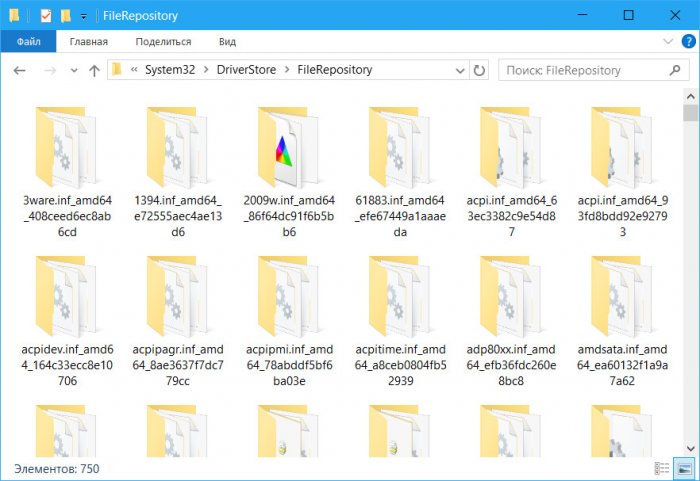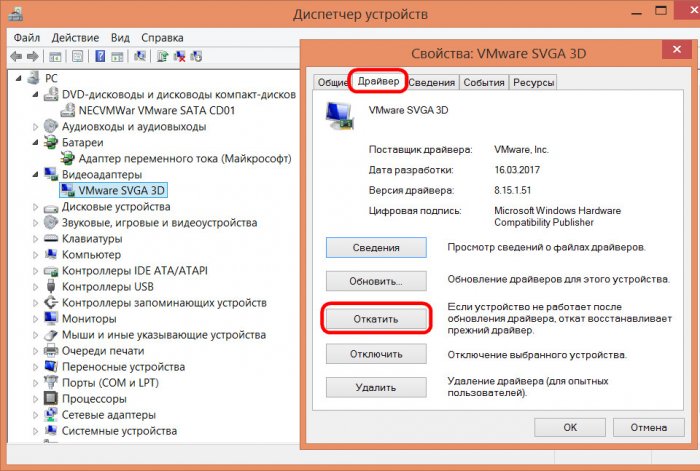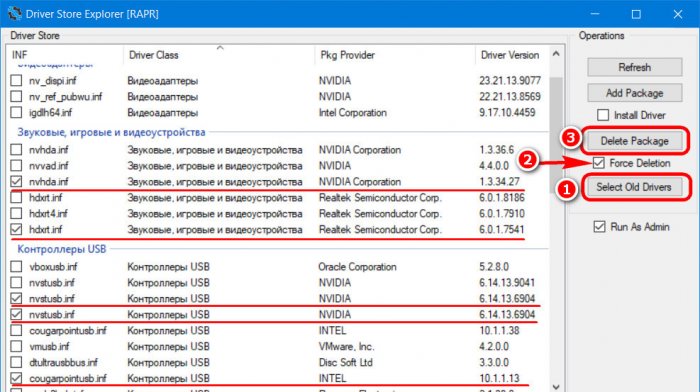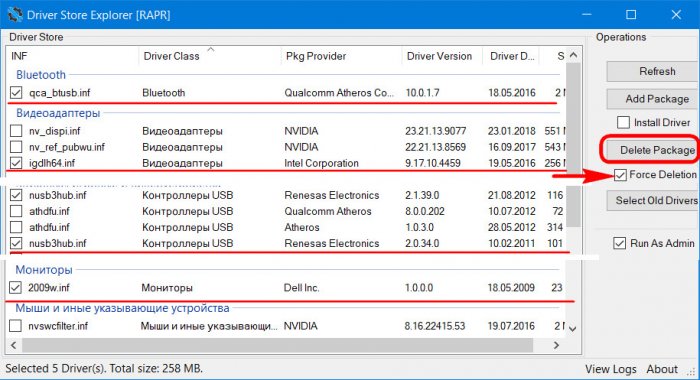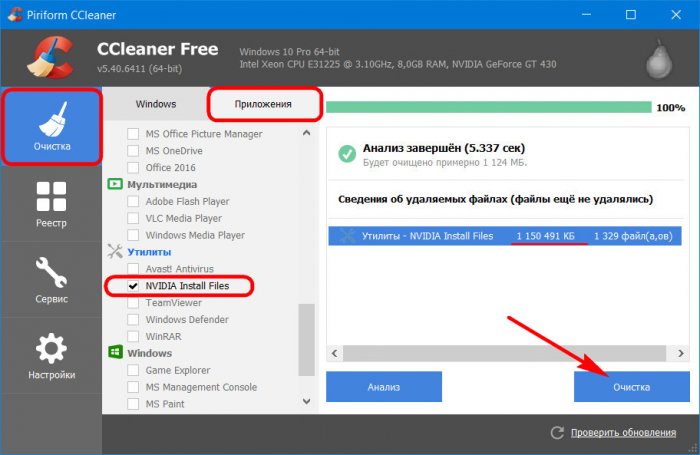Что находится в системной папке «FileRepository» и как её очистить
Содержание:
Привет, друзья. Пользователи, исследующие системный диск С на предмет поиска вариантов освобождения места на нём, иногда сталкиваются с раздутыми размерами папки «FileRepository». Что находится в этой папке, можно ли избавиться от её содержимого, и если да, то как это сделать – обо всём этом далее.
↑ Что находится в системной папке «FileRepository» и как её очистить
{banner_google1}
↑ «FileRepository»: что за папка такая
Папка «FileRepository» - это системная папка Windows, она находится по пути:
C:\Windows\System32\DriverStore\FileRepository
Чтобы увидеть её содержимое, в проводник или в окно команды «Выполнить» (клавиши Win+R) вписываем это:
%WINDIR%\System32\DriverStore\FileRepository
В папке «FileRepository» хранятся драйверы, которые когда-либо автоматически или вручную нами устанавливались в среду Windows. Или обновлялись. Это хранилище файлов установки драйверов. Эта папка не самоочищается, её содержимое не входит в перечень областей штатной утилиты «Очистка диска» (Cleanmgr.exe). Эту папку также десятой дорогой обходят разного рода чистильщики-оптимизаторы. Что же такого ценного в этой папке, если критически важные для работы Windows драйверы находятся в самом дистрибутиве системы, а те отдельные, что мы вручную устанавливаем, мы обычно знаем, откуда их берём?
Установщики всех когда-либо устанавливаемых драйверов хранятся для обеспечения существования разных версий этих драйверов. Так в системе продумано в угоду реализации возможности отката драйверов к их предыдущим версиям и при необходимости возврата назад к версиям актуальным. Все мы прекрасно знаем этот функционал в диспетчере устройств Windows.
Будь то мы использовали для установки драйверов инсталляторы, скачанные с Интернета, будь то мы работали с официальными DVD-дисками, или даже если мы прибегали к услугам менеджеров автоматической установки драйверов, их установщики всегда копируются в системную папку «FileRepository». И продолжают там существовать до возможного востребования. Но, друзья, возможного востребования. Если мы будем аккуратно и знающе обращаться с операционной системой, если компания Microsoft не «обрадует» нас каким-нибудь кривым обновлением, если производители комплектующих компьютеров не подкинут нам какую-нибудь недоработанную альфу, содержимое папки «FileRepository» может никогда не быть задействовано. И, соответственно, мёртвым грузом загромождать диск С.
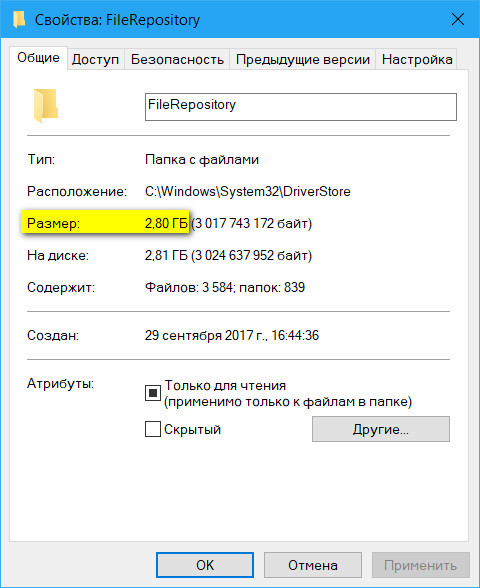
Так, к примеру, в моём случае папка «FileRepository» весит 2,8 Гб. Для SSD-диска на 120 Гб, который имеет место быть в данном случае, это небольшая потеря места. Но вот для SSD на 60 Гб, забитого, кроме системы, файлами установки сторонних программ, даже занятый объём в 2,8 Гб мог бы стать непозволительной роскошью. Известны случаи, когда эта папка разрасталась до невероятных объёмов – до 17 Гб. Что делать, если «FileRepository» занимает реально много места? Можно ли удалить её содержимое без негативных последствий для Windows?
↑ Безопасно ли удалять файлы из папки «FileRepository»?
Критических последствий для работоспособности Windows при удалении содержимого папки «FileRepository» не должно быть. Лишь бы мы саму эту папку не удалили. Да и не удалим мы ни папку целиком, ни её отдельное содержимое привычным способом – клавишей Del или опцией «Удалить» в контекстном меню проводника. При попытке сделать это получим от системы отправку на получение прав от «Администраторы» (TrustInstaller).
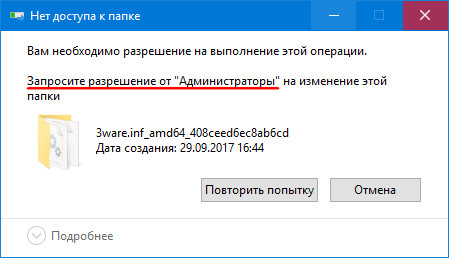
Но даже если мы и получим эти права или очистим папку варварским способом, прибегнув к помощи LiveDisk, ничего страшного не произойдёт. Папка «FileRepository» начнёт самовосстанавливаться и сразу же подтянет установщики некоторых работающих драйверов.
Что же самого страшного может произойти? Если мы удалим всё содержимое «FileRepository», мы не сможем тогда при необходимости прибегнуть к системной функции отката драйверов. А вот встанет ли такая необходимость – кто его знает. Если и удалять целиком содержимое папки, то точно делать это нужно только после любой из этих мер (на выбор):
• Создание резервной копии драйверов средствами системы или сторонним софтом.
Но лучше всё же по свободе времени разобраться с хранящимися в папке «FileRepository» драйверами и удалить только ненужные. Рассмотрим оба варианта.
↑ Как удалить содержимое папки «FileRepository» целиком
Целиком удалить содержимое папки «FileRepository», как упоминалось, можно двумя способами. Первый – это внутри работающей Windows. Необходимо получить права на изменение системных файлов. Как это сделать, читаем здесь. А затем удалить файлы в папке «FileRepository» обычным способом через проводник или файловый менеджер.
Второй способ – LiveDisk. В конце этой статьи есть ссылка на готовый образ аварийного LiveDisk, созданного с помощью программы AOMEI PE Builder. Скачиваем образ, записываем на флешку, загружаемся с этой флешки. Внутри среды LiveDisk запускаем проводник, удаляем файлы из папки «FileRepository». Чистим корзину. По этому принципу можем использовать любой LiveDisk с файловым менеджером на борту.
↑ Как удалить из папки «FileRepository» только ненужные драйверы
Для удаления только отдельных установщиков драйверов прибегнем к помощи бесплатной портативной утилиты DriverStoreExplorer. Её можно скачать отсюда:
https://github.com/lostindark/DriverStoreExplorer
Запускаем утилиту от имени администратора. И в её окне увидим всё то, что хранится в папке «FileRepository», только в более понятном формате, нежели просто скопление папок с данными в окне проводника. В окне утилиты установщики драйверов представлены информативно и структурировано: всё разбито по типам комплектующих, приводится информация по производителям, версиям и датам установки драйверов. Что мы здесь можем сделать?
Мы можем нажать кнопку «Select Old Drivers». Она поможет нам автоматически избавиться от старых версий драйверов. Эта кнопка выставит галочки на старых драйверах, для устройств которых в системе хранятся более новые версии драйверов. Далее активируем опцию «Force Deletion», это форсированное удаление, удаление в обход системной блокировки установщиков драйверов работающих в данный момент устройств. И затем жмём кнопку «Delete Package».
Но это только удаление старых версий драйверов. Утилита не может автоматически выявить драйверы уже отсутствующих устройств. Это можем сделать только мы сами. Например, в моём случае на компьютере была заменена материнская плата на другую, в которой нет встроенного Bluetooth, встроенной графики, у неё другой производитель USB-портов и сетевой платы. И у меня давно уже нет принтера Canon и монитора Dell, а их возращение явно не планируется. Так что я могу с уверенностью выставить галочки установщиков этих драйверов. Далее я отмечаю «Force Deletion» и жму кнопку «Delete Package».
↑ Удаление драйверов видеокарт
Друзья, файлы установки драйверов видеокарт могут храниться не только в папке «FileRepository». Но они также могут захламлять диск С. Установщики дайверов видеокарт можно поискать ещё по путям:
C:\ Nvidia (или C:\ Nvidia\DisplayDriver)
C:\ProgramData\ Nvidia Corporation\Netservice
C:\Program Files\ Nvidia Corporation\Installer2
C:\ATI
C:\AMD
И ещё один совет искателям вариантов высвобождения места на диске С. Установочные файлы драйверов Nvidia умеет вычищать всенародно любимый чистильщик CCleaner. Отдельным этапом или в рамках комплексной очистки Windows можем переключиться на вкладку «Приложения» и в подборке «Утилиты» выбрать опцию «Nvidia Install Files». В моём случае анализ одних только файлов инсталляции Nvidia выявил больше гигабайта данных. Их преспокойно можно очистить.
Ctrl
Enter
Заметили ошибку
Выделите и нажмите Ctrl+Enter